图解linuxCentOS5.4下安装oracle11G
Linux下安装Oracle11g步骤详解__参照oracle官方文档
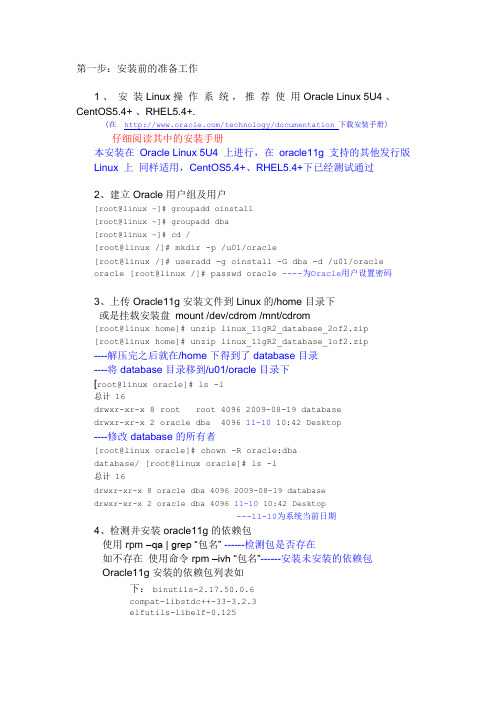
第一步:安装前的准备工作1 、安装 Linux 操作系统,推荐使用 Oracle Linux 5U4 、CentOS5.4+ 、RHEL5.4+.(在/technology/documentation下载安装手册)仔细阅读其中的安装手册本安装在Oracle Linux 5U4上进行,在oracle11g支持的其他发行版Linux上同样适用,CentOS5.4+、RHEL5.4+下已经测试通过2、建立 Oracle 用户组及用户[root@linux ~]# groupadd oinstall[root@linux ~]# groupadd dba[root@linux ~]# cd /[root@linux /]# mkdir -p /u01/oracle[root@linux /]# useradd -g oinstall -G dba -d /u01/oracleoracle [root@linux /]# passwd oracle ----为Oracle用户设置密码3、上传 Oracle11g 安装文件到 Linux 的/home 目录下或是挂载安装盘mount /dev/cdrom /mnt/cdrom[root@linux home]# unzip linux_11gR2_database_2of2.zip[root@linux home]# unzip linux_11gR2_database_1of2.zip----解压完之后就在/home 下得到了 database 目录----将 database 目录移到/u01/oracle 目录下[root@linux oracle]# ls -l总计16drwxr-xr-x 8root root 4096 2009-08-19 databasedrwxr-xr-x 2oracle dba 4096 11-10 10:42 Desktop----修改 database 的所有者[root@linux oracle]# chown -R oracle:dbadatabase/ [root@linux oracle]# ls -l总计16drwxr-xr-x 8 oracle dba 4096 2009-08-19 databasedrwxr-xr-x 2 oracle dba 4096 11-10 10:42 Desktop---11-10为系统当前日期4、检测并安装 oracle11g 的依赖包·使用 rpm –qa | grep “包名”------检测包是否存在·如不存在使用命令 rpm –ivh “包名”------安装未安装的依赖包·Oracle11g 安装的依赖包列表如下:binutils-2.17.50.0.6compat-libstdc++-33-3.2.3elfutils-libelf-0.125elfutils-libelf-devel-0.125elfutils-libelf-devel-static-0.125 gcc-4.1.2gcc-c++-4.1.2 glibc-2.5-24 glibc-common-2.5glibc-devel-2.5 glibc-headers-2.5 kernel-headers-2.6.18 ksh-20060214 libaio-0.3.106libaio-devel-0.3.106libgcc-4.1.2 libgomp-4.1.2 libstdc++-4.1.2libstdc++-devel-4.1.2make-3.81 numactl-devel-0.9.8.i386sysstat-7.0.2 unixODBC-2.2.11 unixODBC-devel-2.2.115、系统参数的修改1.配置 oracle 安装者自己的 shell 限制使用编辑器(vi)将以上提到的文件按提示修改保存·并且:在/etc/profile脚本中加入以下代码:if [ $USER = "oracle" ];thenif [ $SHELL = "/bin/ksh" ];then ulimit -p 16384ulimit -n 65536elseulimit -u 16384 -n 65536fifi2、配置内核参数If the current value for any parameter is greater than the value listed in this table, then the Fixup scripts do not change the value of that parameter.在上表中,如果系统中现有参数值比给出的建议值大的话,则Fixup脚本不会修改这些参数的值·列出并修改内核参数值:在命令行下,打印出下表中参数的值并按上表建议值修改·使用文本编辑器(vi)编辑/etc/sysctl.conf文件,增添或编辑参数值如下:fs.aio-max-nr = 1048576fs.file-max = 6815744kernel.shmall = 2097152kernel.shmmax = 536870912kernel.shmmni = 4096 kernel.sem= 250 32000 100 128net.ipv4.ip_local_port_range = 900065500 net.core.rmem_default = 262144net.core.rmem_max = 4194304net.core.wmem_default = 262144net.core.wmem_max = 1048586net.ipv4.tcp_wmem = 262144 262144 262144net.ipv4.tcp_rmem = 4194304 4194304 41943046、设置 oracle 的环境变量首先是切换到oracle用户下#su oracle编辑oracle用户根目录下的.bash_profile文件,在该文件中加入如下内容ORACLE_BASE=/u01ORACLE_HOME=$ORACLE_BASE/oracleORACLE_SID=orclPATH=$ORACLE_HOME/bin:$PATHexport ORACLE_BASE ORACLE_HOME ORACLE_SID PATH保存退出oracle用户,然后再进入oracle用户执行下列命令检测环境变量:[root@linux /]# su - oracle[oracle@linux ~]$ env | grep ORACLEORACLE_SID=orclORACLE_BASE=/u01ORACLE_HOME=/u01/oracle7、reboot Linux 系统第二步:图形界面下安装oracle11g以oracle用户登录系统并切换到database目录下[oracle@linux ~]$ cd database/[oracle@linux database]$ ls -l总计72drwxr-xr-x 12oracle dba 4096 2009-08-17 docdrwxr-xr-x 4oracle dba 4096 2009-08-14 installdrwxrwxr-x 2oracle dba 4096 2009-08-14 responsedrwxr-xr-x 2oracle dba 4096 2009-08-14 rpm-rwxr-xr-x 1oracle dba 4352 2009-08-14runInstallerdrwxrwxr-x 2oracle dba 4096 2009-08-14sshsetupdrwxr-xr-x 14oracle dba 4096 2009-08-14stage-rw-r--r-- 1oracle dba 5400 2009-08-18welcome.html脚本runInstaller为图形模式下安装文件切换到install目录下:[oracle@linux database]$ cd install/[oracle@linux install]$ ls -l总计224-rwxr-xr-x 1 oracle dba28 2009-08-14addLangs.sh-rwxr-xr-x 1 oracle dba127 2009-08-14addNode.sh-rwxr-xr-x 1 oracle dba275 2009-08-14attachHome.sh-rwxr-xr-x 1 oracle dba182 2009-08-14detachHome.sh… … …drwxr-xr-x 2 oracle dba4096 2009-08-14resource-rwxr-xr-x 1oracle dba22033 2009-08-14runSSHSetup.sh-rwxr-xr-x 1oracle dba 101448 2009-08-14unzip进入Linux的图形界面:在命令行窗口中运行./runInstaller[oracle@linux database]$./runInstaller 启动检测如下:稍后弹出如下安装欢迎画面:安装开始:然后按步骤安装……剩下的安装步骤与windows下安装相似,不再做赘述。
centos下Oracle11G图文安装教程

centos下Oracle11G 图文安装教程这篇文章主要为大家详细介绍了centos 下Oracle11G 图文安装教程,具有一定的参考价值,感兴趣的小伙伴们可以参考一下本文实例为大家分享了Android 九宫格图片展示的具体代码,供大家参考,具体内容如下第一步:软件安装:本菜是在VMware 虚拟机上安装的centOS6.5,开辟的虚拟硬盘空间一定要大于30G(本菜一开始只开辟了20g ,结果最后提示空间不够,惨痛的经历,所以第二遍直接开辟了50G 硬盘空间),建议在40G~50G ,内存最低要1G!!!至于VMware 虚拟机和centOS 的安装不是本文重点,更不是难点,大家可以参考其他内容进行安装,在此不再赘述!软件准备:oracle 的下载,分为32位和64位,安装过程都是一样的。
如果你的机器是32位的,就下载32位的Oracle 软件,若是64位的就下载64位的。
下面的安装过程是完全一样的,本菜一开始在这个环节还犹豫了一些时间,汗~因为我是32位的操作系统,所以我下载的是linux_11gR2_database_1of2和linux_11gR2_database_2of2两个压缩文件。
若是64位的请下载:linux.x64_11gR2_database_1of2和linux.x64_11gR2_database_2of2(注意都是下载两个文件,缺一不可)。
如图:第二步:第二步:修改主机名以root 权限登录虚拟机,打开终端输入命令行,将主机名改为oracledb :第三步:第三步:修改网络连接方式这一步是必须要做的!因为在安装centOS (网络连接选的是桥接,不要选择NAT ,否则外网无法访问你的虚拟机)的时候我们都是动态获取IP ,但是在安装Oracle 的时候是需要更改的,我们必须要使用静态IP ,可以这样理解,装上Ora cle 数据库,你的虚拟机就是提供数据访问的服务器了,IP 就像你的身份证,如果你的每次都变换身份,谁能找得到你!知道了为什么,那么就要就行修改配置了:1.修改网卡配置:在终端输入命令行:ifconfig 可以查看网卡信息,其中inetaddr 是IP 地址的意思。
Linux虚拟机下安装Oracle11G教程

Linux虚拟机下安装Oracle11G教程1.安装环境操作系统:Red hat 6.5内存:内存最低要求256M (使⽤:grep MemTotal /proc/meminfo 命令查看)交换空间:SWAP交换空间⼤⼩根据内存⼤⼩决定(使⽤:grep SwapTotal /proc/meminfo 命令查看)硬盘空间:不低于20G,/tmp⽂件空闲不低于400M,软件安装⽬录空间最好不低于5G (使⽤:df -h命令查看)2.安装过程1).添加⽤户组和⽤户,并给⽤户设置密码[root@redhat ~]# groupadd oinstall[root@redhat ~]# groupadd dba[root@redhat ~]# useradd -g oinstall -G dba oracle[root@redhat ~]# passwd oracleChanging password for user oracle.New UNIX password:BAD PASSWORD: it is based on a dictionary wordRetype new UNIX password:passwd: all authentication tokens updated successfully.2).创建安装⽬录,分配⽤户组与权限[root@redhat ~]# mkdir -p /u01/app/oracle/product[root@redhat ~]# mkdir /u01/app/oradata[root@redhat ~]# chown -R oracle:oinstall /u01[root@redhat ~]# chmod -R 755 /u013).上传oracle 11g安装包并解压[root@redhat u01]# unzip linux.x64_11gR2_database_1of2.zip[root@redhat u01]# unzip linux.x64_11gR2_database_2of2.zip4).在/etc⽬录下创建⼀个名为oraInst.loc的⽂件并修改权限[root@redhat etc]# vi oraInst.loc在⽂件中插⼊以下内容:inventory_loc=/u01/app/oracle/oraInventoryinst_group=oinstall保存后,修改权限:[root@redhat etc]# chown oracle:oinstall oraInst.loc[root@redhat etc]# chmod 664 oraInst.loc5).修改系统参数[root@redhat etc]# vi /etc/sysctl.conf加⼊以下代码(将原来的kernel.shmmax和kernel.shmall这两⾏参数注释):fs.file-max = 6815744fs.aio-max-nr = 1048576kernel.shmall = 2097152kernel.shmmax = 2147483648kernel.shmmni = 4096kernel.sem = 250 32000 100 128net.ipv4.ip_local_port_range = 9000 65500net.core.rmem_default = 4194304net.core.rmem_max = 4194304net.core.wmem_default = 262144net.core.wmem_max = 1048576执⾏sysctl -p 使设置⽣效[root@redhat etc]# vi /etc/security/limits.conf在结尾处添加以下内容:oracle soft nproc 2047oracle hard nproc 16384oracle soft nofile 1024oracle hard nofile 65536[root@redhat etc]# vi /etc/pam.d/login在结尾处添加以下内容:session required /lib/security/pam_limits.sosession required pam_limits.so6).修改环境变量[root@redhat etc]# vi /etc/profile在结尾处添加以下内容:if [ $USER = "oracle" ]; thenif [ $SHELL = "/bin/ksh" ]; thenulimit -p 16384ulimit -n 65536elseulimit -u 16384 -n 65536fiumask 022fi使⽤source /etc/profile 使设置⽣效。
Linux系统安装oracle_11g服务及遇到的一些问题适合新手
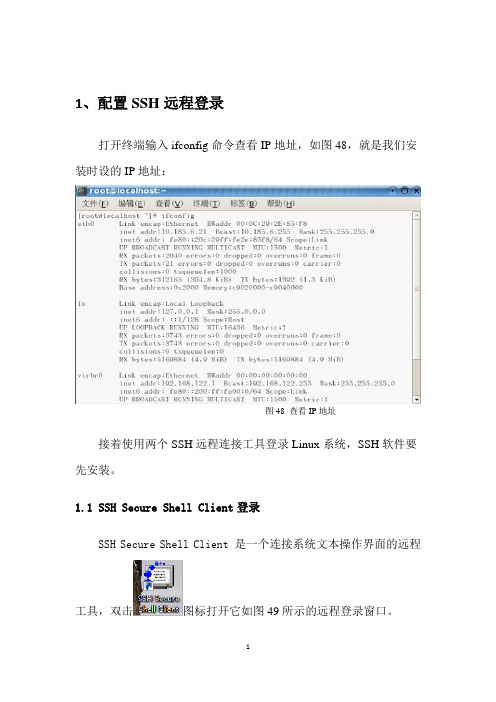
1、配置SSH远程登录打开终端输入ifconfig命令查看IP地址,如图48,就是我们安装时设的IP地址:图48 查看IP地址接着使用两个SSH远程连接工具登录Linux系统,SSH软件要先安装。
1.1 SSH Secure Shell Client登录SSH Secure Shell Client 是一个连接系统文本操作界面的远程工具,双击图标打开它如图49所示的远程登录窗口。
图49 SSH Secure Shell Client远程登录主窗口单击Quick Connection按钮之后弹出如图50所示的连接信息输入的窗口,在Host Name处输入要远程连接的主机的IP地址,在User Name处输入登录的用户名,Port是端口号默认为22不要修改,点击Connection连接会弹出系统提示信息选择“Yes”即可。
图50 输入登录信息接着会弹出密码输入窗口,输入密码后点击“OK”就会登录到如图51所示的文本操作界面:图51 登录成功1.2 SSH Secure File Transfer Client登录SSH Secure File Transfer Client是一个文件传输的远程连接工具,通过这个工具连接上Linux系统后可以让主机windows系统与Linux系统相互传输文件。
下面介绍这个工具的登录和用法:双击图标打开如图52所示的连接主页:图52 SSH Secure File Transfer Client登录主页单击Quick Connection按钮之后弹出如图53所示的连接信息输入的窗口,在Host Name处输入要远程连接的主机的IP地址,在User Name处输入登录的用户名,Port是端口号默认为22不要修改,点击Connection连接会弹出系统提示信息选择“Yes”即可。
图53 连接信息输入窗口如图54所示是连接成功后的窗口。
与图52相比,连接前只有左边的Local Name即本机文件窗口可以操作,Remote Name即用远程计算机的文件窗口是呈灰色的,不能操作。
linux上安装Oracle 11g r1详解说明

1、用unzip解压Oracle 11g文件unzip linux_x86_11gR1_database.zip 解压后在datebase 目录中启动监听:切换到oracle 输入:lsnrctl start启动SQLplus 输入:sqlplus /nolog SQL>conn / as sysdba防止出现乱码:export LANG=en_US安装oracle指向目录:rpm -i --prefix=/路径/(在不经过图形界面的情况下)把rpm安装包拷贝到linux上进行挂载:mount -t iso9660 -o loop XXX.iso /media/cdrom2、安装包安装首先把安装系统的光盘mount到/mnt下,具体命令是mount /dev/cdrom /mnt然后配置yum源:vim /etc/yum.repos.d/server.repo以下为此文件内容:[base]name=basebaseurl=file:///mnt/Serverenabled=1gpgcheck=0配置完后执行yum clean all,然后执行安装以下包:yum install compat-db-4* compat-gcc-34-3* compat-gcc-34-c++-* compat-libstdc++-* elfutils-libelf-devel-* glibc-* glibc-devel-* gcc-* gcc-c++-* libaio-* libaio-devel-* libstdc++-devel-* libXp-* make-3* openmotif-* setarch-* sysstat-* unixODBC-* -y3、系统参数和用户及目录设置//系统参数设置vi /etc/sysctl.conf以下为此文件更改后的内容:# Kernel sysctl configuration file for Red Hat Linux## For binary values, 0 is disabled, 1 is enabled.See sysctl(8) and# sysctl.conf(5) for more details.# Controls IP packet forwardingnet.ipv4.ip_forward = 0# Controls source route verificationnet.ipv4.conf.default.rp_filter = 1# Do not accept source routingnet.ipv4.conf.default.accept_source_route = 0# Controls the System Request debugging functionality of the kernelkernel.sysrq = 0# Controls whether core dumps will append the PID to the core filename# Useful for debugging multi-threaded applicationskernel.core_uses_pid = 1# Controls the use of TCP syncookiesnet.ipv4.tcp_syncookies = 1# Controls the maximum size of a message, in bytes#kernel.msgmnb = 65536# Controls the default maxmimum size of a mesage queue#kernel.msgmax = 65536# Controls the maximum shared segment size, in bytes#kernel.shmmax = 4294967295# Controls the maximum number of shared memory segments, in pages#kernel.shmall = 268435456#Below for oracle11gkernel.core_uses_pid = 1kernel.shmmax = 536870912kernel.shmmni = 4096kernel.shmall = 2097152kernel.sem = 250 32000 100 128net.core.rmem_default = 4194304net.core.rmem_max = 4194304net.core.wmem_default = 262144net.core.wmem_max = 262144fs.file-max = 6553600net.ipv4.ip_local_port_range = 1024 65000//添加用户组及用户执行如下命令:#groupadd dba#groupadd oinstall#useradd oracle -g oinstall -G dba#passwd oracle//新建目录权限执行如下命令:#mkdir -p /u01#chown -R oracle:dba /u01#chmod -R 755 /u01//用户环境变量先切换用户到oracle:su – oracle修改.bash_profile文件:vi .bash_profile以下是此文件的内容:SID 要跟下面的对应# .bash_profile# Get the aliases and functionsif [ -f ~/.bashrc ]; then. ~/.bashrcfi# User specific environment and startup programsexport PATHexport TMP=/tmpexport TMPDIR=/tmpunset USERNAMEexport ORACLE_BASE=/u01/oracleexport ORACLE_HOME=/u01/oracle/product/11.1.0/db_1export ORACLE_SID=studyexport ORACLE_TERM=xtermexport LD_LIBRARY_PATH=$ORACLE_HOME/lib:$ORACLE_HOME/jdbc/lib:/lib:/usr/libexport PATH=$PATH:.:/bin:/usr/bin:/usr/bin/X11/:/usr/local/binexport PATH=$ORACLE_HOME/bin:$PATHexport CLASSPATH=$ORACLE_HOME/JRE:$ORACLE_HOME/jlib:$ORACLE_HOME/rdbms/jlib export NLS_LANG=AMERICAN_AMERICA.AL32UTF8umask 0224、安装oracle注销root ;用oracle帐号进入,进入Oracle所在的目录我的是/disk/Oracle11g-linux_x86 [oracle@root-bs Oracle11g-linux_x86]$ lsdoc install response runInstaller stage welcome.html执行./runInsaller进行安装:[or acle@root-bs Oracle11g-linux_x86]$ ./runInstaller当进度条走到头时弹出“密码管理窗口”不想更改,点“确定”。
oracle+11g安装图解
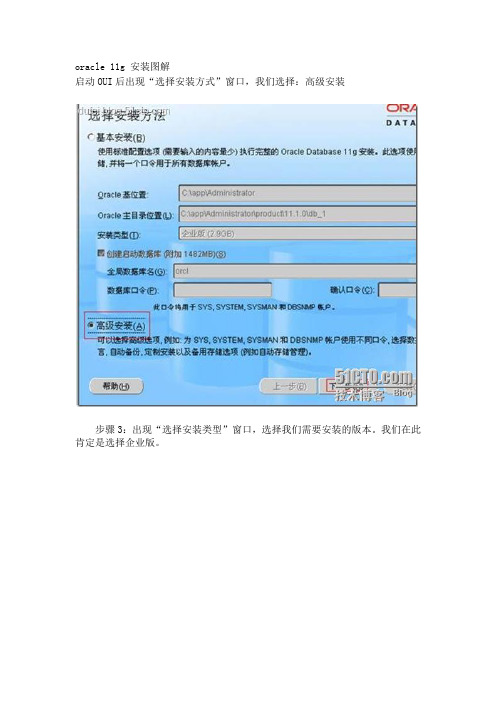
oracle 11g 安装图解启动OUI后出现“选择安装方式”窗口,我们选择:高级安装步骤3:出现“选择安装类型”窗口,选择我们需要安装的版本。
我们在此肯定是选择企业版。
至于产品语言不用选择,它会根据当前系统的语言自动调整!步骤4:出现“安装位置”窗口Oracle 基目录:用于安装各种与ORACLE软件和配置有关的文件的顶级目录。
软件位置:用于存放安装具体ORACLE产品的主目录和路径。
在此我们使用默认的配置。
在此ORACLE会选择剩余空间最多的盘作为基目录和安装目录的所在盘。
可以输入一个电子邮件或是metalink接收安全问题通知,在此我直接输入一个电子邮件,当然也可以是metalink用户信息!步骤5:再向下就是对安装环境进行检测,如果不满足条件则会给出相应的提示,如图所示:在此是因为我的内存不足,所以会报此提示,那么我们在此调整内存,以满足条件后再继续安装。
步骤6:出现“选择配置选项”如图:在此选择安装数据库。
如果是“配置自动存储管理”,则自动存储管理(ASM)可用来自动化和简化对数据文件、控制文件和日志文件的优化布局。
自动存储管理(ASM)将每个文件切割成许多小扩展文件,并将它们平均分散在一个磁盘组的所有磁盘上。
一旦自动存储管理(ASM)磁盘组建立,创建和删除文件的时候,Oracle数据库都会从磁盘组自动分配存储空间。
如果是“仅安装软件”,则只安装ORACLE软件,在安装之后还需要再运行数据库配置助手创建数据库。
步骤7:出现“选择数据库配置”窗口,在此需要选择在安装过程中创建的数据库类型。
一般用途/事务处理:适合各种用途的预配置数据库。
数据仓库:创建适用于特定需求并运行复杂查询环境。
常用于存储并快速访问大量记录数据。
高级:安装结束后运行ORACLE DBCA后,用户才可以配置数据库。
在此我们选择“一般用途/事务处理”步骤8:单独下一步后,出现“指定数据库配置选项”全局数据库名:主要用于在分布式数据库系统中,区分不同的数据库使用,如北京有一个数据库db1,上海也有一个同名数据库,怎么区分它们呢,在此可以使用数据库名.域名的形式,这样即使数据库名相同,也可以区分开。
oracle11g安装教程 linux
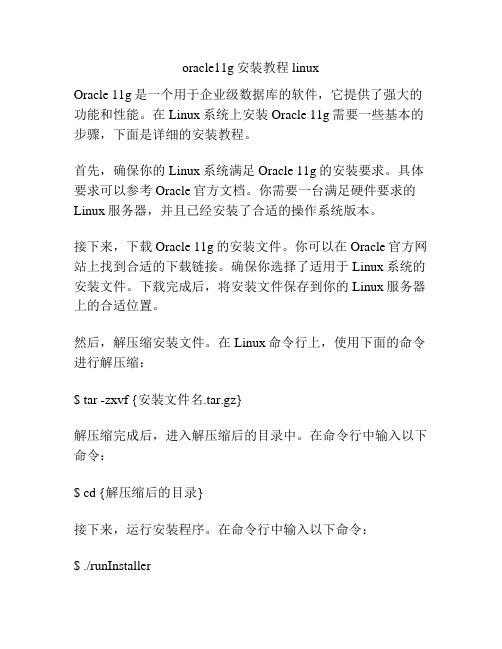
oracle11g安装教程 linuxOracle 11g是一个用于企业级数据库的软件,它提供了强大的功能和性能。
在Linux系统上安装Oracle 11g需要一些基本的步骤,下面是详细的安装教程。
首先,确保你的Linux系统满足Oracle 11g的安装要求。
具体要求可以参考Oracle官方文档。
你需要一台满足硬件要求的Linux服务器,并且已经安装了合适的操作系统版本。
接下来,下载Oracle 11g的安装文件。
你可以在Oracle官方网站上找到合适的下载链接。
确保你选择了适用于Linux系统的安装文件。
下载完成后,将安装文件保存到你的Linux服务器上的合适位置。
然后,解压缩安装文件。
在Linux命令行上,使用下面的命令进行解压缩:$ tar -zxvf {安装文件名.tar.gz}解压缩完成后,进入解压缩后的目录中。
在命令行中输入以下命令:$ cd {解压缩后的目录}接下来,运行安装程序。
在命令行中输入以下命令:$ ./runInstaller运行安装程序后,会弹出一个图形界面的安装向导。
按照向导的指示进行安装配置。
你需要选择安装类型、指定安装目录、设置管理密码等。
确保你提供了正确的配置信息,并且确认无误后,点击“安装”按钮开始安装过程。
安装过程可能需要一些时间,取决于你的服务器性能和数据量的大小。
在安装过程中,可能会有一些额外的配置提示,请按照提示进行操作。
安装完成后,你可以通过命令行或图形界面来管理Oracle数据库。
你可以通过运行以下命令来启动数据库:$ sqlplus / as sysdba$ startup其他管理操作,比如创建用户、创建表等,可以通过运行相应的命令来完成。
最后,你可以通过访问Oracle数据库的客户端工具来连接到你的数据库,并进行数据的增删改查等操作。
以上就是Oracle 11g在Linux系统上的安装教程。
记得按照文档和提示的要求进行安装,并保持与Oracle官方网站的联系以获取最新的更新和资源。
linux 搭建oracle11g 图文并茂
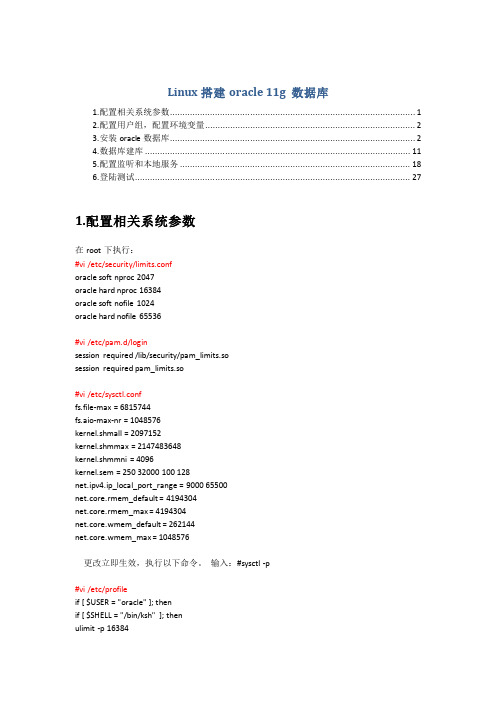
Linux搭建oracle 11g 数据库1.配置相关系统参数 (1)2.配置用户组,配置环境变量 (2)3.安装oracle数据库 (2)4.数据库建库 (11)5.配置监听和本地服务 (18)6.登陆测试 (27)1.配置相关系统参数在root下执行:#vi /etc/security/limits.conforacle soft nproc 2047oracle hard nproc 16384oracle soft nofile 1024oracle hard nofile 65536#vi /etc/pam.d/loginsession required /lib/security/pam_limits.sosession required pam_limits.so#vi /etc/sysctl.conffs.file-max = 6815744fs.aio-max-nr = 1048576kernel.shmall = 2097152kernel.shmmax = 2147483648kernel.shmmni = 4096kernel.sem = 250 32000 100 128net.ipv4.ip_local_port_range = 9000 65500net.core.rmem_default = 4194304net.core.rmem_max = 4194304net.core.wmem_default = 262144net.core.wmem_max = 1048576更改立即生效,执行以下命令。
输入:#sysctl -p#vi /etc/profileif [ $USER = "oracle" ]; thenif [ $SHELL = "/bin/ksh" ]; thenulimit -p 16384ulimit -n 65536elseulimit -u 16384 -n 65536fifi2.配置用户组,配置环境变量创建oracle用户和组#groupadd oinstall#groupadd dba#useradd -g oinstall -g dba -m oracle#passwd oracle //设置oracle的密码创建目录并更改目录属主为oracle用户所有#mkdir -p /opt/oracle/app#mkdir -p /opt/oracle/app/oracle#mkdir -p /opt/oracle/app/oradata#mkdir -p /opt/oracle/app/oracle/product#chown -R oracle:oinstall /opt/oracle/app配置oracle用户的环境变量,首先,切换到新创建的oracle用户下#su oracle$vi .bash_profileexport ORACLE_SID=orcldb01export ORACLE_HOME=/opt/oracle/app/oracle/product/11.2.0/dbhome_1 export PATH=$ORACLE_HOME/bin:$PATH3.安装oracle数据库解压缩数据库软件包#unzip linux.x64_11gR2_database_1of2.zip#unzip linux.x64_11gR2_database_2of2.zip进入database目录#cd /home/oracle/database#./runInstaller若出现:X connection to localhost:11.0 broken (explicit kill or server shutdown). 报错需要设置:#export DISPLAY=10.10.10.1:0.0(10.10.10.1 为操作机ip)输入env 查询是否已经更新配置重新运行命令#./runInstaller即可进入安装oracle 的图形安装界面数据库安装路径,注意空间是否足够。
Linux中安装使用Oracle 11g步骤

Linux中安装使用Oracle 11g步骤环境是:主机XP系统,虚拟机中安装Centos系统,Oracle 11g安装在XP中,Oracle client 11g安装在Linux中。
通过client连接主机Oracle。
步骤:1.到Oracle中国官网下载Basic和SQL*Plus两个Client。
网址是:/technetwork/cn/topics/linuxsoft-100466-zhs.html2.分别安装上述两个软件。
我下载的时rpm格式的,直接安装即可。
默认的安装路径是usr\lib\oracle\11.2\client 。
3.创建Oracle用户:需su切换到root用户。
#为终端提示符# /usr/sbin/groupadd oinstall# /usr/sbin/groupadd dba# /usr/sbin/useradd -m -g oinstall -G dba oracle# id oracle ( 检查用户名)# passwd oracle (设置Oracle用户的密码)4.Linux系统switch user用oracle用户登录,编辑bash_profile文件。
此文件为隐藏文件,VIEW中勾选显示隐藏文件即可。
在home\oracle下面。
向文件中添加:umask 022ORACLE_BASE=/usr/lib/oracle; export ORACLE_BASEORACLE_HOME=$ORACLE_BASE/11.2/client; export ORACLE_HOMEPATH=$ORACLE_HOME/bin:$PATH; export PATHLD_LIBRARY_PATH=$ORACLE_HOME/lib; export LD_LIBRARY_PATH注意:LD_LIBRARY_PATH必须添加,否则会找不到libsqlplus.so。
5.使用root用户登录,在/usr/lib/oracle/11.2/client目录下创建network/admin 目录,在此目录下添加tnsnames.ora文件。
在CentOS Linux上安装oracle11g

现有机器配置:CPU:英特尔双核1.8G内存:3G硬盘:220G安装前硬件准备建议:Swap分区必须要3G以上,最好在安装CentOS5.2时就分配好3G以上的空间.硬盘不少于10G吧安装前软件准备建议:CentOS5.2Oracle11g linux版在安装CentOS时尽量多的安装与程序开发相关的程序包,这样可以免去后面需要单个查找安装程序包的麻烦.在安装过程中涉及的几个文件位置及用途/etc/sysctl.conf (修改内核参数)/etc/security/limits.conf (shell对oracle用户的限制)/etc/profile (系统相关的环境变量)/home/oracle/.bash_profile (oracle用户相关的环境变量)第一步:创建oracle安装相关用户组及用户:安装oracle必须先创建oinstall,dba组和oracle用户,这点与windows不同,在windows 上安装oracle会自动创建的这些用户组和用户的.创建用户组和用户的命令如下(用root身份):[root@linuxoa pafirc] groupadd oinstall[root@linuxoa pafirc] groupadd dba[root@linuxoa pafirc] useradd–g oinstall –G dba oraclegroupadd oinstall 是创建用户组,用来做oracle的安装和维护工作useradd 是创建用户–g oinstall 是表示oracle用户的初始组为oinstall–G dba 是表示oracle用户同时属于dba组,做数据维护,和数据库管理工作.创建oracle用户的密码:命令如下[root@linuxoa pafirc] passwd oracle根据提示,输入2次密码就可以了.预先创建安装目录#mkdir -p /opt/oracle/product#mkdir -p /opt/oracle/product/11.1.0/db_1#mkdir -p /opt/oracle/product/OraHome#mkdir -p /opt/oraInventory#mkdir -p /opt/oracle/oradata#mkdir -p /var/opt/oracle设置目录的所有者所属组和权限#chown -R oracle:oinstall /opt/oracle#chown -R oracle:oinstall /opt/oracle/oradata#chown -R oracle:oinstall /opt/oracle/product/OraHome#chown -R oracle.dba /opt/oraInventory#chown oracle.dba /var/opt/oracle#chmod -R 775 /opt/oracle#chmod -R 755 /var/opt/oracle第二步:修改内核参数如果内核参数配置的不对,在”产品特定先决条件检查”中也会被检测出来,也需要修改内核参数.在/etc/sysctl.conf中做如下修改.net.ipv4.ip_forward = 0net.ipv4.conf.default.rp_filter = 1net.ipv4.conf.default.accept_source_route = 0kernel.sysrq = 0kernel.core_uses_pid = 1net.ipv4.tcp_syncookies = 1kernel.msgmnb = 65536kernel.msgmax = 65536kernel.shmmax = 4294967295kernel.shmall = 268435456kernel.shmmni=4096kernel.sem=250 32000 100 128fs.file-max=65536net.ipv4.ip_local_port_range=1024 65000net.core.rmem_default=4194304net.core.wmem_default=4194304net.core.rmem_max=4194304net.core.wmem_max=4194304配置完成后,执行下面的命令,使配置立刻生效:[oracle@linuxoa pafirc] /sbin/sysctl –p /ect/sysctl.conf第三步: 设置Shell对于oracle用户的限制:这一步需要修改/etc/security/limits.conf文件,添加如下内容:oracle soft nproc 2047oracle hard nproc 16384oracle soft nofile 1024oracle hard nofile 65536为了使上述文件生效,需要修改/etc/pam.d/login文件,在这个文件中添加以下内容: session required /lib/security/pam_limits.so设置oracle用户的文件权限掩码,并添加特殊的shell限制,通过配置/etc/profile完成,在后面追加如下内容if [ $USER = "oracle" ]; thenif [ $SHELL = "/bin/ksh" ]; thenulimit -p 16384ulimit -p 65536elseulimit -u 16384 -n 65536fiumask 022fi保存退出执行 source /etc/profile 使配置生效第四步:设置oracle相关环境变量:以oracle用户身份登录,修改当前用户下的.bash_profile(这是用户主目录下的一个隐藏文件)export ORACLE_BASE=/opt/oracleexport ORACLE_HOME=$ORACLE_BASE/product/11.1.0/db_1export ORACLE_SID=orclexport ORACLE_OWNER=oracleexport ORACLE_TERM=vt100exportPATH=$PATH:$ORACLE_HOME/bin:$HOME/bin:/usr/local/tomcat/apache-tomcat-7.0.25/bi nexport LD_LIBRARY_PATH=$ORACLE_HOME/lib:/lib:/usr/lib:/usr/local/libexportCLASSPATH=$CLASSPATH:$ORACLE_HOME/network/jlib:$ORACLE_HOME/jlib:$ORACLE_HOME/r dbms/jlib:/usr/local/java/jdk1.7.0_02/jrePATH=$PATH:/usr/sbin:/usr/binexport PATHexport ORA_NLS33=$ORACLE_HOME/nls/data保存退出执行 source ~/.barsh_profile 使配置生效第五步:安装oracle11g及相关命令:Linux拷贝命令:cp linux_11gR1_database_1013.zip /home/ oracle/改变用户命令:chown oracle linux_11gR1_database_1013.zip把下载的oracle11g(linux_11gR1_database_1013.zip)解压到一个任意目录解压缩zip文件命令:unzip linux_11gR1_database_1013.zip到解压缩后的database目录下,找到 Runinstaller文件,进行安装前检查,在终端中运行./Runinstaller,就会出现如下的画面(ORACLE11G的安装一定要在X 图形界面下安装):出现上面画面后,所有的操作同window上一样,一直”下一步”(可以按自己的要求做改变,优化),直到出现如下画面:在上面的这个画面中,oracle会自动检测哪些包需要安装等必须满足oracle11g的条件,如果不符合oracle安装的先决条件如果出现警告,必须解决了这些警告才能继续安装.在下面的对话框中会提示警告出现的原因,如上图:缺少unixODBC-devel包,可能会出现安装失败的情况:内核参数配置不对,内存参数配置参考上面第二步:修改内核参数 (上面已经做过修改/etc/sysctl.conf这个文件)缺少程序包.我在安装是检测到的缺少的安装包是:compat-libstdc++-33.2.3-47.3make-3.80-5sysstat-5.0.5//需要安装unixODBC-2.2.11unixODBC-devel-2.2.11libaio-devel-0.3.105-2如何查看是否已安装某个程序包命令:rpm –q binutils-2.15.92.0.2-18如何从网络上下载并安装所需的程序包命令:yum list binutils-2.15.92.0.2-18******网络没有通过的情况(这个我在装11.2.0版本的时候老是提示端口被占用1521,改成任意端口都没用“提示端口占用”)解决方法"vi /etc/sysconfig/network-scripts/ifcfg-eth0"# Realtek Semiconductor Co., Ltd. RTL-8139/8139C/8139C+DEVICE=eth0BOOTPROTO=staticBROADCAST=192.168.12.255HWADDR=00:D0:F8:0E:05:31IPADDR=192.168.12.194GATEWAY=192.168.12.1IPV6INIT=yesIPV6_AUTOCONF=yesNETMASK=255.255.255.0NETWORK=192.168.12.0ONBOOT=yes再修改/etc/hosts# Do not remove the following line, or various programs# that require network functionality will fail.127.0.0.1 localhost.localdomain localhost#::1 localhost6.localdomain6 localhost6 cdxt (自己的IP对应自己的主机名执行hostname就会显示)*******虚拟内存不足解决1、用dd 建立swapfiledd if=/dev/zero of=/tmp/swap bs=4k count=1638202、格式化陈swap分区/sbin/mkswap /tmp/swap3、加载swap分区/sbin/swapon /tmp/swap4、查询系统虚拟内存#free再次点击”重试”按钮,直到没有警告出现为止.这些检测通过后,oracle11g就可以顺利安装了.在浏览器中输入:[url]https://127.0.0.1:1158/em[/url],就可以出现如下画面,就是oralce安装成功了.输入用户名和密码即可登录.安装完成<<==================>>在安装完成之后(相关阅读:在CentOS 5.6安装Oracle 10G R2图解教程/Linux/2011-07/38826.htm与/Linux/2011-07/38824.htm),重开机之后,你会发现Oracle没有自行启动,这是正常的,因为在Linux下安装Oracle的确不会自行启动,必须要自行设定相关参数,首先先介绍一般而言如何启动Oracle:在Linux启动Oracle以root帐号登入到centos同样开启一个终端机模式,并且输入:su – oracle以oracle权限操作,接着输入:sqlplus "/as sysdba"原本的画面会变为SQL>接着请输入startup有可能会出现以下错误:ORA-01078:failure in processing system parametersLRM-00109:could not open parameter file ‘/opt/oracle/product~~~~/dbs/initorac.ora’当出现这些错误时,是因为没有切换到正确的SID,此时可以输入exit离开SQL>输入echo $ORACLE_SID确认目前的SID为何,如果是依照上一篇文件所建置的,那预设的SID会是orcl,接着可以输入export ORACLE_SID=orcl或oraenv然后输入正确的SID此时再输入sqlplus "/as sysdba"然后输入startup就可以正常的启动资料库了。
oracle11g图解安装过程
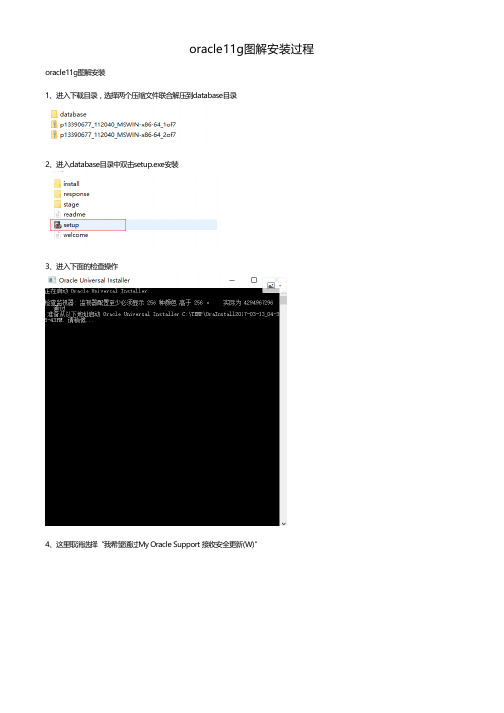
oracle11g图解安装过程oracle11g图解安装
1、进入下载目录,选择两个压缩文件联合解压到database目录
2、进入database目录中双击setup.exe安装
3、进入下面的检查操作
4、这里取消选择“我希望通过My Oracle Support 接收安全更新(W)”
5、选择”跳过软件更新“
6、选择“创建和配置数据库"
7、这里可以选择如下两种类,我这里选择的”桌面类“
8、设置对应的目录以及数据库密码,密码规则必须包含大小写字母、数字等组成,如Oracle11g
8、环境检查
9、确认信息,点击安装
10、安装中,该步花费时间比较长
11、等安装进度100%弹出下面对话框
12、创建进度100%完成后,弹出如下对话框,点击确定。
到这里oracle11g安装完成
13、开始菜单选择Database Control
14、输入用户SYS,密码为安装时所设置的,选择SYSDBA连接身份,单击登录。
CentOS5.4下安装Oracle11g
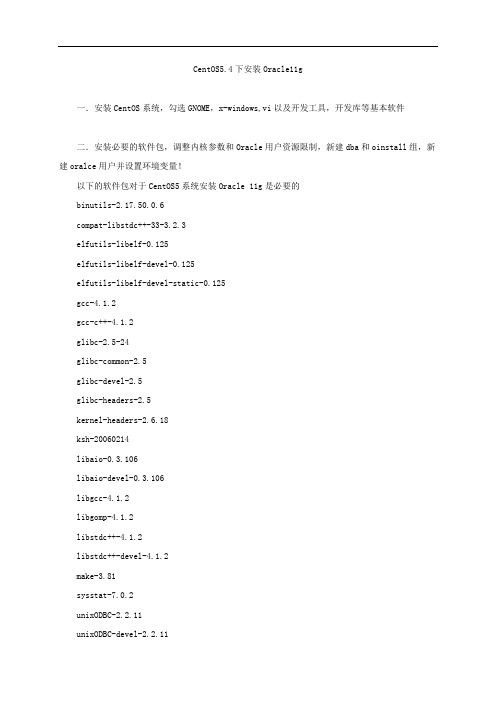
CentOS5.4下安装Oracle11g一.安装CentOS系统,勾选GNOME,x-windows,vi以及开发工具,开发库等基本软件二.安装必要的软件包,调整内核参数和Oracle用户资源限制,新建dba和oinstall组,新建oralce用户并设置环境变量!以下的软件包对于CentOS5系统安装Oracle 11g是必要的binutils-2.17.50.0.6compat-libstdc++-33-3.2.3elfutils-libelf-0.125elfutils-libelf-devel-0.125elfutils-libelf-devel-static-0.125gcc-4.1.2gcc-c++-4.1.2glibc-2.5-24glibc-common-2.5glibc-devel-2.5glibc-headers-2.5kernel-headers-2.6.18ksh-20060214libaio-0.3.106libaio-devel-0.3.106libgcc-4.1.2libgomp-4.1.2libstdc++-4.1.2libstdc++-devel-4.1.2make-3.81sysstat-7.0.2unixODBC-2.2.11unixODBC-devel-2.2.11调整内核参数,在/etc/sysctl.conf文件中添加下列参数,并使用sysctl -p命令使其生效kernel.shmall = 268435456kernel.shmall = 2097152kernel.shmmax = 536870912kernel.shmmni = 4096kernel.sem = 250 32000 100 128net.ipv4.ip_local_port_range = 9000 65500net.core.rmem_default = 262144net.core.rmem_max = 4194304net.core.wmem_default = 262144net.core.wmem_max = 1048586fs.file-max = 6553600添加Oracle用户和相关的组[root@oracle ~]# groupaddoinstall[root@oracle ~]# groupadddba[root@oracle ~]# mkdir /u01[root@oracle ~]# useradd -g oinstall -G dba -d /u01/oracle oracle[root@oracle ~]#passwd oracle[root@oracle ~]#chown -R oistall:dba /u01三.设置Oracle用户环境变量[oracle@oracle ~]$ cat .bash_profile# .bash_profile# Get the aliases and functionsif [ -f ~/.bashrc ]; then. ~/.bashrc# User specific environment and startup programsPATH=$PATH:$HOME/binexport PATHORACLE_BASE=/u01ORACLE_HOME=$ORACLE_BASE/oracleORACLE_SID=salesPATH=$ORACLE_HOME/bin:$PATHexport ORACLE_BASE ORACLE_HOME ORACLE_SID PATH[oracle@oracle ~]$ env | grep ORAORACLE_SID=salesORACLE_BASE=/u01ORACLE_HOME=/u01/oracle四.开始安装1:解压出Linux版Oracle安装包,并将database复制到/u01/oracle目录下,运行/u01/oracle/database目录下的安装脚本runinstaller[root@oracle ~]# /u01/oracle/oraInventory/orainstRoot.shChanging permissions of /u01/oracle/oraInventory to 770.Changing groupname of /u01/oracle/oraInventory to oinstall.The execution of the script is complete[root@oracle ~]# /u01/oracle/root.shRunning Oracle 11g root.sh script...The following environment variables are set as:ORACLE_OWNER= oracleORACLE_HOME= /u01/oracleEnter the full pathname of the local bin directory: [/usr/local/bin]: Copying dbhome to /usr/local/bin ...Copying oraenv to /usr/local/bin ...Copying coraenv to /usr/local/bin ...Creating /etc/oratab file...Entries will be added to the /etc/oratab file as needed by Database Configuration Assistant when a database is created Finished running generic part of root.sh script.Now product-specific root actions will be performed. Finished product-specific root actions.五.安装数据库1:运行netca,配置网络参数[oracle@oracle ~]$ ps -eforacle 11768 1 0 08:04 ? 00:00:01 /u01/oracle/bin/tnslsnr LISTENER root 11776 2276 0 08:05 ? 00:00:00 sshd: oracle [priv]oracle 11778 11776 0 08:05 ? 00:00:00 sshd: oracle@pts/42:运行dbca,安装数据库[oracle@oracle ~]$ ps -eforacle 12455 1 0 08:25 ? 00:00:00 ora_pmon_salesoracle 12457 1 0 08:25 ? 00:00:00 ora_vktm_salesoracle 12461 1 0 08:25 ? 00:00:00 ora_diag_salesoracle 12463 1 0 08:25 ? 00:00:00 ora_dbrm_salesoracle 12465 1 0 08:25 ? 00:00:00 ora_psp0_salesoracle 12469 1 0 08:25 ? 00:00:01 ora_dia0_salesoracle 12471 1 0 08:25 ? 00:00:03 ora_mman_salesoracle 12473 1 0 08:25 ? 00:00:03 ora_dbw0_salesoracle 12475 1 0 08:25 ? 00:00:04 ora_lgwr_salesoracle 12477 1 0 08:25 ? 00:00:01 ora_ckpt_salesoracle 12479 1 0 08:25 ? 00:00:01 ora_smon_salesoracle 12481 1 0 08:25 ? 00:00:00 ora_reco_salesoracle 12483 1 0 08:25 ? 00:00:07 ora_mmon_salesoracle 12485 1 0 08:25 ? 00:00:01 ora_mmnl_salesoracle 12487 1 0 08:25 ? 00:00:00 ora_d000_salesoracle 12489 1 0 08:25 ? 00:00:00 ora_s000_salesoracle 12499 1 0 08:25 ? 00:00:00 ora_fbda_salesoracle 12501 1 0 08:25 ? 00:00:00 ora_smco_salesoracle 12503 1 0 08:25 ? 00:00:00 ora_qmnc_salesoracle 12505 1 0 08:25 ? 00:00:00 ora_w000_salesoracle 12519 1 0 08:25 ? 00:00:00 ora_q000_salesoracle 12521 1 0 08:25 ? 00:00:00 ora_q001_salesoracle 12599 1 0 08:26 ? 00:00:02 ora_cjq0_salesoracle 15398 1 0 08:32 pts/2 00:00:00 /u01/oracle/perl/bin/perl /u01/o oracle 15412 15398 18 08:32 pts/2 00:02:05 /u01/oracle/jdk/bin/java -server oracle 15435 15398 2 08:32 pts/2 00:00:17 /u01/oracle/bin/emagentoracle 15524 1 0 08:33 ? 00:00:05 oraclesales (LOCAL=NO)oracle 15708 1 0 08:33 ? 00:00:00 oraclesales (LOCAL=NO)oracle 15741 1 10 08:33 ? 00:01:03 oraclesales (LOCAL=NO) oracle 15845 1 0 08:33 ? 00:00:04 oraclesales (LOCAL=NO) oracle 16003 1 0 08:35 ? 00:00:00 ora_w001_salesoracle 16042 1 0 08:36 ? 00:00:01 oraclesales (LOCAL=NO) oracle 16052 1 0 08:36 ? 00:00:03 oraclesales (LOCAL=NO) oracle 16055 1 1 08:36 ? 00:00:06 oraclesales (LOCAL=NO) oracle 16076 1 0 08:36 ? 00:00:02 oraclesales (LOCAL=NO) oracle 16079 1 6 08:36 ? 00:00:31 oraclesales (LOCAL=NO) oracle 16085 1 0 08:36 ? 00:00:00 oraclesales (LOCAL=NO) oracle 16087 1 0 08:36 ? 00:00:00 oraclesales (LOCAL=NO) oracle 16138 1 0 08:36 ? 00:00:00 oraclesales (LOCAL=NO) oracle 16140 1 0 08:36 ? 00:00:00 oraclesales (LOCAL=NO) oracle 16143 1 11 08:36 ? 00:00:50 oraclesales (LOCAL=NO) oracle 17091 11779 0 08:44 pts/4 00:00:00 ps -ef[oracle@oracle ~]$ sqlplus /nologSQL*Plus: Release 11.1.0.6.0 - Production on Mon Sep 28 08:45:46 2009 Copyright (c) 1982, 2007, Oracle. All rights reserved.SQL> conn / as sysdbaConnected.启动脚本# !/bin/bashORACLE_DESC="Oracle 11g"case "$1" in'start')echo "Starting ${ORACLE_DESC} "lsnrctl startdbstart $ORACLE_HOMEemctl start dbconsoleecho;;'stop')echo "shutting down ${ORACLE_DESC}"emctl stop dbconsolelsnrctl stopdbshut $ORACLE_HOMEecho;;'restart')echo "restarting ${ORACLE_DESC}"$0 stop$0 startecho;;*)echo "usage: $0 { start | stop | restart }" exit 1esacexit 0。
Linux上Oracle11g安装步骤图解

Linux上Oracle11g安装步骤图解安装准备⼯作⽬录下载地址:选择需要的oracle安装⽂件下载联机⽂档:可以下载其PDF⽂档参考(其中的有关Linux安装向导是最权威的安装⼿册)数据库安装硬件配置要求:最⼩内存 1 GB of RAM虚拟内存容量Available RAM Swap Space RequiredBetween 1 GB and 2 GB 1.5 times the size of RAMBetween 2 GB and 16 GB Equal to the size of RAMMore than 16 GB16 GB硬盘空间要求数据库软件硬盘空间需求:Installation Type Requirement for Software Files (GB)Enterprise Edition 3.95Standard Edition 3.88数据⽂件硬盘空间需求:Installation Type Requirement for Data Files (GB)Enterprise Edition 1.7Standard Edition 1.5检查的命令内存# grep MemTotal /proc/meminfo交换空间# grep SwapTotal /proc/meminfo磁盘空间# df -ah平台查看联机⽂档,可以看出Oracle 11g⽀持Linux操作系统下⾯是 X86(32位)上Linux其中Red Hat 4与Oracle Linux 4对应,以及与Cent OS 4对应(版本要对应)通过查看Oracle安装⽂档中列出的Package Requirements可以查看在不同平台上需要的软件包,下⾯列出Asianux 3, Oracle Enterprise Linux 5.0, and Red Hat Enterprise Linux 5.0的要求,检查下系统是否安装过这些包,如果没在对应的系统光盘查找对应的rpm包并安装。
centos安装oracle 11g 完全图解

摘要: 说明:Linux服务器操作系统:CentOS 5.8 32位(注意:系统安装时请单独分区/data用来安装oracle数据库)Linux服务器IP地址:192.168.21.150 Oracle数据库版本:linux_11gR2_database Wind...说明:Linux服务器操作系统:CentOS 5.8 32位(注意:系统安装时请单独分区/data用来安装oracle数据库)Linux服务器IP地址:192.168.21.150Oracle数据库版本:linux_11gR2_databaseWindows客户端系统:Windows Xp具体操作:一、在Linux服务器操上安装图形界面X Window1、在Linux上安装图形界面服务端程序X Windowyum groupinstall "X Window System" #安装X Window2、vi /etc/gdm/custom.conf #配置,修改添加以下代码[security]AllowRemoteRoot=true[xdmcp]Port=177Enable=1:wq! #保存退出3、vi /etc/inittab #编辑id:5:initdefault: #修改3为5:wq! #保存退出4、vi /etc/sysconfig/iptables # 编辑,添加以下代码,开启防火墙UDP 177端口-A RH-Firewall-1-INPUT -m state –state NEW -m udp -p udp –dport 177 -j ACCEPT:wq! #保存退出service iptables restart #重启gdm-restart #重启shutdown -r now #重启系统二、在Windows客户端系统上安装Xmanager1、下载安装Xmanager Enterprise 3/soft/32684.htm #英文原版/downinfo/19164.html #汉化包2、下载安装软件之后,打开Xmanager Enterprise3,再打开Xbrowser,如下图所示:在地址栏输入192.168.21.150 点转到,出现下面界面输入用户名root,再输入密码,点Ok,会出现下面界面登录成功!三、在Linux服务器操作系统上准备Oracle数据库安装前的工作1、下载Oracle 11g R2 Linux版本/otn/linux/oracle11g/R2/linux_11gR2_database_1 of2.zip #下载地址/otn/linux/oracle11g/R2/linux_11gR2_database_2 of2.zip注意:Oracle 11g R2 Linux版本有两个压缩文件包,都需要下载(下载时需要先注册登录)下载完成之后,通过WinSCP等工具把两个压缩文件包上传到Linux服务器的/usr/local/src目录中,如下图所示:2、在Linux服务器上创建oracle数据库安装目录mkdir -p /data/oracle #oracle数据库安装目录mkdir -p /data/oraInventory #oracle数据库配置文件目录mkdir -p /data/database #oracle数据库软件包解压目录3、创建运行oracle数据库的系统用户和用户组groupaddoinstall #创建用户组oinstallgroupadddba #创建用户组dbauseradd -g oinstall -g dba -m oracle #创建用户oracle,并加入oinstall和dba用户组passwd oracle #设置用户oracle的登录密码,根据提示输入两次密码chown -R oracle:oinstall /data/oracle #设置目录所有者为oinstall用户组的oracle 用户chown -R oracle:oinstall /data/oraInventorychown -R oracle:oinstall /data/database4、修改操作系统标识(oracle默认不支持CentOS系统安装)vi /etc/redhat-release #编辑把:CentOS release 5.8 (Final)修改为:redhat-4:wq! #保存退出************************************************************** **************************************************************5、设置系统内核参数vi /etc/sysctl.conf #编辑,在最后添加以下代码net.ipv4.icmp_echo_ignore_broadcasts = 1net.ipv4.conf.all.rp_filter = 1fs.file-max = 6815744 #设置最大打开文件数fs.aio-max-nr = 1048576kernel.shmall = 2097152 #共享内存的总量,8G内存设置:2097152*4k/1024/1024 kernel.shmmax = 2147483648 #最大共享内存的段大小kernel.shmmni = 4096 #整个系统共享内存端的最大数kernel.sem = 250 32000 100 128net.ipv4.ip_local_port_range = 9000 65500 #可使用的IPv4端口范围net.core.rmem_default = 262144net.core.rmem_max= 4194304net.core.wmem_default= 262144net.core.wmem_max= 1048576:wq! #保存退出sysctl -p #使配置立即生效6、设置oracle用户限制,提高软件运行性能vi /etc/security/limits.conf #在末尾添加以下代码oracle soft nproc 2047oracle hard nproc 16384oracle soft nofile 1024oracle hard nofile 65536:wq! #保存退出7、配置用户环境vi /home/oracle/.bash_profile #在最后添加以下代码export ORACLE_BASE=/data/oracle #oracle数据库安装目录export ORACLE_HOME=$ORACLE_BASE/product/11.2.0/db_1 #oracle数据库路径export ORACLE_SID=orcl #oracle启动数据库实例名export ORACLE_TERM=xterm #xterm窗口模式安装export PATH=$ORACLE_HOME/bin:/usr/sbin:$PATH #添加系统环境变量export LD_LIBRARY_PATH=$ORACLE_HOME/lib:/lib:/usr/lib #添加系统环境变量export #防止安装过程出现乱码export NLS_LANG=AMERICAN_AMERICA.ZHS16GBK #设置Oracle客户端字符集,必须与Oracle安装时设置的字符集保持一致,如:ZHS16GBK,否则出现数据导入导出中文乱码问题:wq! #保存退出source .bash_profile #使设置立刻生效8、关闭SELINXvi /etc/selinux/config #编辑配置文件#SELINUX=enforcing #注释掉#SELINUXTYPE=targeted #注释掉SELINUX=disabled #增加:wq! #保存退出9、配置防火墙开启1521端口vi /etc/sysconfig/iptables #编辑防火墙配置文件,添加以下内容-A RH-Firewall-1-INPUT -m state –state NEW -m tcp -p tcp –dport 1521 -j ACCEPT/etc/init.d/iptables restart #重启防火墙使配置生效10、解压oracle压缩文件到解压目录cd /usr/local/src #进入目录unzip linux_11gR2_database_1of2.zip -d /data/database #解压unzip linux_11gR2_database_2of2.zip -d /data/database #解压chown -R oracle:oinstall /data/database/database11、安装oracle数据库所需要的软件包yum install gcc* gcc-* gcc-c++-* glibc-devel-* glibc-headers-*compat-libstdc* libstdc* elfutils-libelf-devel* libaio-devel* sysstat* unixODBC-* pdksh-*四、安装oracle1、在Windows客户端运行Xmanager,登录到Linux服务器的X window界面,如下图所示:2、切换到oracle用户xhost +su – oracleexport DISPLAY=:0.0 #用w命令查看,根据自己系统显示的结果填写cd /data/database/database #进入安装包目录./runInstaller #安装,出现下面界面耐心等待一会,出现下面的界面Emial:默认不用填写取消:“我希望通过My Oracle Support接收安全更新”前面的勾,不接收更新,点Next提示是否不接收安全更新通知,选择YesNext选择第二项,仅安装数据库软件Next选择第一项,单实例数据库安装Next语言选项,默认英语即可Next选择第一项:企业版NextOracle数据库基目录:/data/oracleOracle软件安装位置:/data/oracle/product/11.2.0/db_1 NextOracle配置文件目录:/data/oraInventory NexOracle数据库运行组,默认即可Next进行安装前系统环境监测注意:如果有某一项未监测通过,请根据提示做相应修改,知道监测全部通过为止,否则不能进行下一步安装全部监测通过之后,点Cancel列出oracle安装清单选择Cancel,出现下面界面正在安装,请耐心等待点OK直到安装完成,点Close五、配置监听程序(创建数据库之前必须要先配置)继续在Windows客户端运行Xmanager,登录到Linux服务器的X window界面su – oracle #切换到oracle用户netca #配置监听程序命令,出现下面界面选择第一项:监听程序配置Next选择第一项:添加Next监听程序名,默认即可Next协议配置,默认TCP即可Next选择第一项:使用标准端口号1521 Next询问:是否配置另一个监听程序选择:否Next监听程序配置完成,NextFinish完成六、创建Oracle数据库实例orcl继续在Windows客户端运行Xmanager,登录到Linux服务器的X window界面su – oracle #切换到oracle用户dbca #启动oracle实例安装界面,如下图所示Next选择第一项:创建数据库Next默认选择第一项:一般用途或事务处理Next系统运维 温馨提醒:qihang01原创内容版权所有,转载请注明出处及原文链接全局数据库名:orclSID:orclNext默认即可,Next口令配置,可以为每个账户设置不同的口令,也可以为所有账户设置一个相同的口令选择第二项:所有账户使用同一管理口令Next如果口令设置的太简单,不满足Oracle口令的复杂性要求,会弹出上面的界面,可以选择是,或者选择否,然后返口令设置,重新设置一个复杂的口令。
centos 5.4 oracle 10g 11g安装笔记
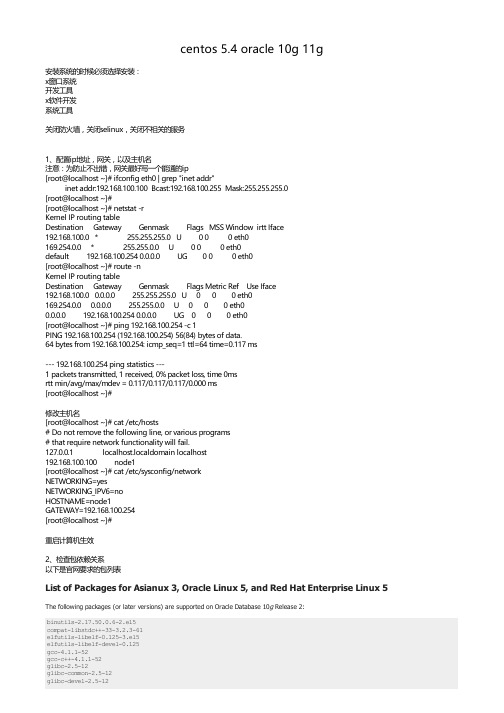
centos 5.4 oracle 10g 11g安装系统的时候必须选择安装:x窗口系统开发工具x软件开发系统工具关闭防火墙,关闭selinux,关闭不相关的服务1、配置ip地址,网关,以及主机名注意:为防止不出错,网关最好写一个能通的ip[root@localhost ~]# ifconfig eth0 | grep "inet addr"inet addr:192.168.100.100 Bcast:192.168.100.255 Mask:255.255.255.0[root@localhost ~]#[root@localhost ~]# netstat -rKernel IP routing tableDestination Gateway Genmask Flags MSS Window irtt Iface192.168.100.0 * 255.255.255.0 U 0 0 0 eth0169.254.0.0 * 255.255.0.0 U 0 0 0 eth0default 192.168.100.254 0.0.0.0 UG 0 0 0 eth0[root@localhost ~]# route -nKernel IP routing tableDestination Gateway Genmask Flags Metric Ref Use Iface192.168.100.0 0.0.0.0 255.255.255.0 U 0 0 0 eth0169.254.0.0 0.0.0.0 255.255.0.0 U 0 0 0 eth00.0.0.0 192.168.100.254 0.0.0.0 UG 0 0 0 eth0[root@localhost ~]# ping 192.168.100.254 -c 1PING 192.168.100.254 (192.168.100.254) 56(84) bytes of data.64 bytes from 192.168.100.254: icmp_seq=1 ttl=64 time=0.117 ms--- 192.168.100.254 ping statistics ---1 packets transmitted, 1 received, 0% packet loss, time 0msrtt min/avg/max/mdev = 0.117/0.117/0.117/0.000 ms[root@localhost ~]#修改主机名[root@localhost ~]# cat /etc/hosts# Do not remove the following line, or various programs# that require network functionality will fail.127.0.0.1 localhost.localdomain localhost192.168.100.100 node1[root@localhost ~]# cat /etc/sysconfig/networkNETWORKING=yesNETWORKING_IPV6=noHOSTNAME=node1GATEWAY=192.168.100.254[root@localhost ~]#重启计算机生效2、检查包依赖关系以下是官网要求的包列表List of Packages for Asianux 3, Oracle Linux 5, and Red Hat Enterprise Linux 5 The following packages (or later versions) are supported on Oracle Database 10g Release 2:binutils-2.17.50.0.6-2.el5compat-libstdc++-33-3.2.3-61elfutils-libelf-0.125-3.el5elfutils-libelf-devel-0.125gcc-4.1.1-52gcc-c++-4.1.1-52glibc-2.5-12glibc-common-2.5-12glibc-devel-2.5-12glibc-headers-2.5-12libaio-0.3.106libaio-devel-0.3.106libgcc-4.1.1-52libstdc++-4.1.1libstdc++-devel-4.1.1-52.e15make-3.81-1.1numactl-devel-0.9.8.i386sysstat-7.0.0unixODBC-2.2.11unixODBC-devel-2.2.11libXp-1.011g包列表binutils-2.17.50.0.6compat-libstdc++-33-3.2.3elfutils-libelf-0.125elfutils-libelf-devel-0.125elfutils-libelf-devel-static-0.125gcc-4.1.2gcc-c++-4.1.2glibc-2.5-24glibc-common-2.5glibc-devel-2.5glibc-headers-2.5kernel-headers-2.6.18ksh-20060214libaio-0.3.106libaio-devel-0.3.106libgcc-4.1.2libgomp-4.1.2libstdc++-4.1.2libstdc++-devel-4.1.2make-3.81sysstat-7.0.2unixODBCunixODBC-develcppnumactl-develnscdpdksh____________________________________________________________________________________________________________________________ 3、创建用户和用户组[root@node1 CentOS]# groupadd dba[root@node1 CentOS]# useradd -g dba oracle[root@node1 CentOS]# passwd oracleChanging password for user oracle.New UNIX password:BAD PASSWORD: it is based on a dictionary wordRetype new UNIX password:passwd: all authentication tokens updated successfully.[root@node1 CentOS]# id oracleuid=500(oracle) gid=500(dba) groups=500(dba)[root@node1 CentOS]#4、创建oracle的安装目录并授权[root@node1 CentOS]# mkdir -p /oracle/install[root@node1 CentOS]# mkdir -p /oracle/opt[root@node1 CentOS]# mkdir -p /oracle/oradata[root@node1 CentOS]# chown -R oracle:dba /oracle/[root@node1 CentOS]# chmod -R 775 /oracle/[root@node1 CentOS]#5、修改环境变量############for oracle install begin###########################TMPDIR=/tmpexport TMPDIRORACLE_HOME=/oracle/optexport ORACLE_HOMEORACLE_SID=orclexport ORACLE_SIDORACLE_TERM=xtermexport ORACLE_TERMPATH=$PATH:$ORACLE_HOME/binexport PATH(TMPDIR=/tmpexport TMPDIRORACLE_BASE=/oracle/optexport ORACLE_BASEORACLE_HOME=$ORACLE_BASE/productexport ORACLE_HOMEORACLE_SID=myoracleexport ORACLE_SIDORACLE_TERM=xtermexport ORACLE_TERMPATH=$PATH:$ORACLE_BASE:$ORACLE_HOME/binexport PATH)if [ $USER = "oracle" ]; thenif [ $SHELL = "/bin/ksh" ]; thenulimit -p 16384ulimit -n 65536elseulimit -u 16384 -n 65536fifi############for oracle install end###########################6、修改内核参数#######for oracle install begin#########kernel.shmall = 2097152kernel.shmmax = 2147483648kernel.shmmni = 4096kernel.sem = 250 32000 100 128fs.file-max = 65536net.ipv4.ip_local_port_range = 1024 65000net.core.rmem_default = 1048576net.core.rmem_max = 1048576net.core.wmem_default = 262144net.core.wmem_max = 2621447、修改资源限制#####for oracle install begin##########* soft nproc 2047* hard nproc 16384* soft nofile 1024* hard nofile 65536#####for oracle install end##########"/etc/security/limits.conf" 58L, 1960C8、修改pam认证 login###for oracle install######session required /lib/security/pam_limits.sosession required pam_limits.so~9、伪装系统[root@node1 ~]# cat /etc/redhat-release Red Hat Enterprise Linux AS release 4 (Final) [root@node1 ~]#。
- 1、下载文档前请自行甄别文档内容的完整性,平台不提供额外的编辑、内容补充、找答案等附加服务。
- 2、"仅部分预览"的文档,不可在线预览部分如存在完整性等问题,可反馈申请退款(可完整预览的文档不适用该条件!)。
- 3、如文档侵犯您的权益,请联系客服反馈,我们会尽快为您处理(人工客服工作时间:9:00-18:30)。
CentOS5.4安装oracle11G
1、FileZilla和SecureCRT 5.2
一、检查安装oracle时所需要的RPM包命令:rpm -q 指定的RPM包
binutils-2.17.50.0.6
compat-libstdc++-33-3.2.3
compat-libstdc++-33-3.2.3 (32 bit)
elfutils-libelf-0.125
elfutils-libelf-devel-0.125
gcc-4.1.1
gcc-c++-4.1.1
glibc-2.5-12
glibc-2.5-12 (32 bit)
glibc-common-2.5
glibc-devel-2.5
glibc-devel-2.5-12 (32 bit)
libaio-0.3.106
libaio-0.3.106 (32 bit)
libaio-devel-0.3.106
libgcc-4.1.1
libgcc-4.1.1 (32 bit)
libstdc++-4.1.1
libstdc++-4.1.1 (32 bit)
libstdc++-devel 4.1.1
make-3.81
sysstat-7.0.0
如果以上RPM包没有被安装,请到CentOS5.4的ISO文件中找到并且利用FileZilla上传到/opt目录或者是你自己制定的路径下。
二、打开SecureCRT以root用户登录
三、打开FileZilla以root用户登录并且上传没有安装的RPM包
1、已上传的RPM包,双击就可以安装,界面安装的好处是系统可以自己解决依赖关系(保持你的网络畅通)
四、配置条件:/etc/hosts 配置主机名与你现在的IP绑定,配置完保存,运行命令reboot(以下操作都是在:SecureCRT下配置)
2、配置oinstall组;/user/sbin/groupadd oinstall
3、配置dba组合oper组:与配置oinstall命令相同只是把oinstall换成dba和oper
4、创建用户oracle并且授权:useradd -g oinstall -G dba,oper oracle
5、设置oracle用户的密码:passwd oracle
6、确定nobody用户不存在
7、编辑sysctl.conf文件:vi /etc/sysctl.conf:
kernel.shmall = 2097152
kernel.shmmax = 2147483648
kernel.shmmni = 4096
kernel.sem = 250 32000 100 128
net.ipv4.ip_local_port_range = 1024 65000 net.core.rmem_default = 4194304
net.core.rmem_max = 4194304
net.core.wmem_default = 262144
net.core.wmem_max = 262144
8、运行sysctl -p 是内核参数立即生效
9、编辑limits.conf vi/etc/security/limits.conf
oracle soft nproc 2047
oracle hard nproc 16384
oracle soft nofile 1024
oracle hard nofile 65536
10、编辑login文件vi /etc/pam.d/login session required pam_limits.so
11、创建安装oracle的文件夹:mkdir -p /opt/db/oracle (/opt/db可以自己定义)
12、更改权限:chown -R oracle:oinstall /opt/db/oralce,chmod -R 775 /opt/db/oracle
13、切换用户到oracle:su - oracle(注意空格)
14、编辑.bash_profile:vi .bash_profile
15、打开filezilla上传oracle到/opt目录(以root用户登录或者是把/opt的权限赋值给oracle:chown -R oracle:oinstall /opt/db/oralce,这样就可以用oracle用户登录然后直接上传)
16、查看上传情况
17、上传完毕解压上传的oracle安装包:unzip 解压(如果你没有把/opt的权限赋值给oracle那么将无法正常解压)
解压中
18、解压完成以后用oracle用户登录系统
19、找到你上传的oracle文件的位置
19、oracle解压完以后产生一个database文件夹打开该文件夹
20、运行runinstaller
21、点击运行
22、安装界面:注意创建启动数据库时,全局数据库名必须要与你在设置.base_profile中输入的oracle_sid 一致
你可以设置密码,在这里设置密码以后sys,system.........都将使用这里设置的密码
注意创建启动数据库时,全局数据库名必须要与你在设置.base_profile中输入的oracle_sid一致
你可以设置密码,在这里设置密码以后sys,system.........都将使用这里设置的密码
23、默认即可
24、检查先决条件
25、如果你是DHCP网络的话网络配置要求将会如下图所示,如果你指定IP地址将不会出现这个提示,所以不用管直接下一步
26、由于是DHCP的网络所以出现的提示不用管,选择是
27、分析相关性
28、默认即可,下一步
29、概述:下一步即可
30、oracle数据库安装中
31、安装完数据库以后将出现以下两个脚本需要用root用户运行
1、以root用户登录系统,利用sh命令运行(注意大小写)
32、oracle安装完成(重新启动系统)
33、以oracle用户登录到系统或者利用SecureCRT 5.2软件来查看监听的状态(本人是以oracle用户登录系统的,打开终端):lsnrctl或者是lsnrctl status
34、如果出现以下提示表名监听没有启动利用Start命令启动监听:start
1、监听启动成功(之所以提示不提供服务是因为你的数据库还没有启动)
2、退出监听
3、在终端输入:sqlplus sys/密码as sysdba
如果成功连接就会出现下图所示
4、startup启动数据库
5、退出sql状态,输入lsnrctl,进入监听模式下,然后输入status现在可以看到监听已经全部ready
6、退出监听,默认情况下oracle的em是关闭的所以我们要打开它,退出监听以后输入:emctl start dbconsole
2、利用emctl status dbconsole命令查看em是否已经启动
7、如果em已经成功启动了那么打开浏览器输入https://机器名:1158/em有写浏览器会提示安全连接
2、添加到例外
3、成功连接到em
以sys用户登录em
8、编辑oratab文件(可选)vi /etc/oratab 文件把N改成Y
到此oracle11G已经安装完成,如果有问题请留言。
